
Åpne, lås eller del informasjon i apper med Klasserom
Du kan administrere appbruk på elevenes enheter, som å åpne, låse eller dele informasjon gjennom forskjellige apper.
Åpne en app på elevenes enheter
Du kan åpne en app på alle elevenhetene. Hver elev må ha appen installert på enheten sin for å kunne fullføre denne oppgaven.
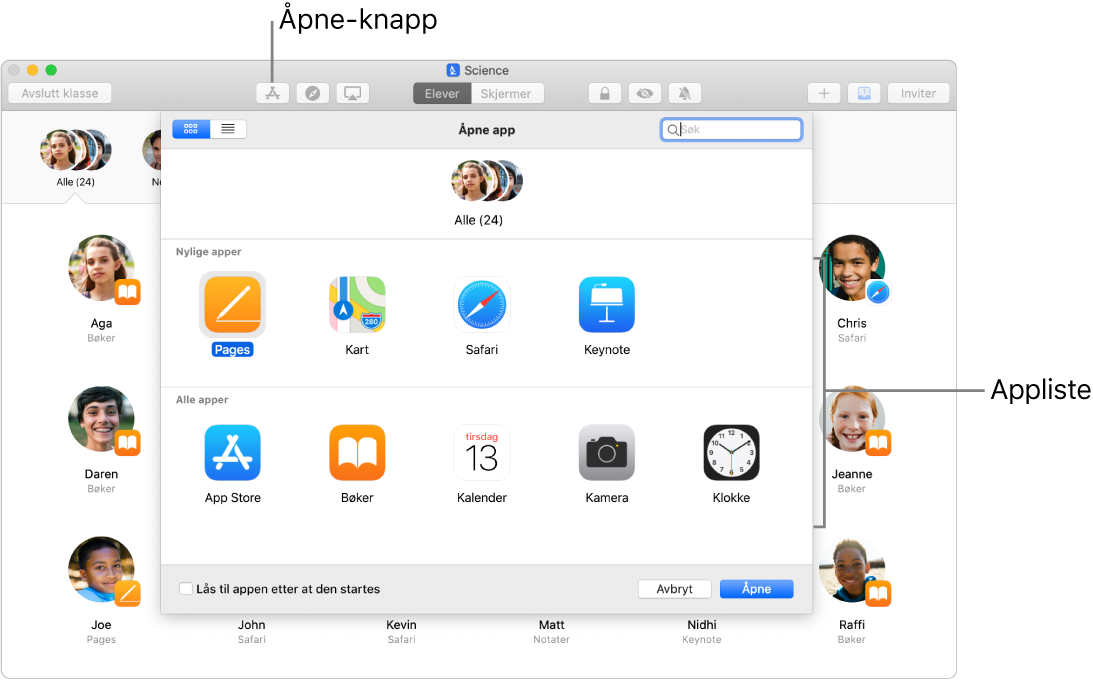
Åpne Klasserom-programmet
 på Macen, og gjør ett av følgende:
på Macen, og gjør ett av følgende:Markerer alle elevene.
Marker en bestemt gruppe.
Klikk på Åpne
 i verktøylinjen, og gjør deretter ett av følgende for å åpne appen på enhetene til alle markerte elever:
i verktøylinjen, og gjør deretter ett av følgende for å åpne appen på enhetene til alle markerte elever:Marker en app i listen.
Skriv inn navnet på en app i søkefeltet, og marker deretter appen.
Klikk på Åpne for å åpne appen på elevenes enheter, og klikk deretter på Ferdig.
Hvis du vil åpne en app for en bestemt elev, kan du lese Åpne en app på en elevs enhet.
Skjul åpne apper på elevenes enheter
Du kan hjelpe elevene med å fokusere på oppgaver ved å skjule apper som er åpne enhetene deres.
Åpne Klasserom-programmet
 på Macen, og gjør ett av følgende:
på Macen, og gjør ett av følgende:Markerer alle elevene.
Marker en bestemt gruppe.
Klikk på Skjul
 i verktøylinjen.
i verktøylinjen.
Lås en app slik at den ikke kan lukkes (kun iPad)
Du kan låse en app slik at den ikke kan lukkes, på iPadene til elevene og forhindre at de lukker appen eller åpner en annen app. Alle elevene må ha appen installert på iPaden sin for å kunne fullføre denne oppgaven.
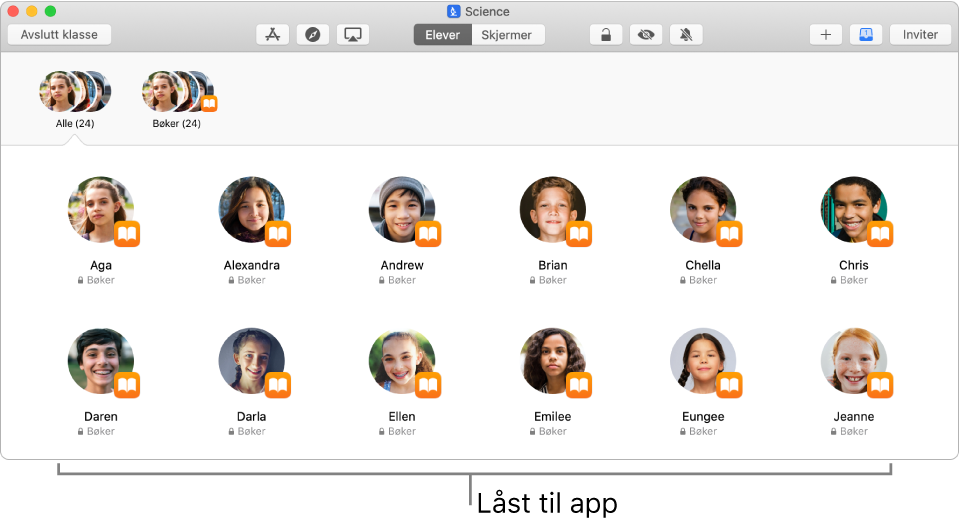
Åpne Klasserom-programmet
 på Macen, og gjør ett av følgende:
på Macen, og gjør ett av følgende:Markerer alle elevene.
Marker en bestemt gruppe.
Klikk på Åpne
 i verktøylinjen, og gjør deretter ett av følgende for å åpne appen på iPadene til alle markerte elever:
i verktøylinjen, og gjør deretter ett av følgende for å åpne appen på iPadene til alle markerte elever:Rull for å finne appen i listen.
Skriv inn navnet på appen i søkefeltet.
Merk av i avkrysningsruten «Lås i app etter oppstart».
Klikk på Åpne for å åpne appen på elevenes iPader, og klikk deretter på Ferdig.
Hvis du vil låse en app slik at den ikke kan lukkes for en bestemt elev, kan du lese Lås en app slik at den ikke kan lukkes (kun iPad).
Lås opp enheter som er låst til en app (kun iPad)
Hvis du har slått på «Lås i app etter oppstart», må du gjøre følgende for å slå av funksjonen:
Merk: Når du låser opp en enhet som var låst til en app, lukkes ikke appen.
Åpne Klasserom-programmet
 på Macen, og velg deretter gruppen som har «Lås i app etter oppstart» påslått.
på Macen, og velg deretter gruppen som har «Lås i app etter oppstart» påslått.Klikk på Lås opp
 i verktøylinjen for å slå av «Lås i app etter oppstart», og klikk deretter på Ferdig.
i verktøylinjen for å slå av «Lås i app etter oppstart», og klikk deretter på Ferdig.Merk: Hvis du følger disse trinnene for en gruppe der noen av elevene har låste enheter, vil skjermene deres bli låst opp.
Hvis du vil lukke en app som er låst slik at den ikke kan lukkes for en bestemt elev, kan du lese Lukk en app som er låst til å være åpen (kun iPad).
Del dokumenter direkte fra en app
Du kan også dele et dokument fra en app. Du kan for eksempel del et dokument fra Pages-appen.
Åpne Klasserom-programmet
 på Macen, og klikk deretter på Del-menyen og velg Send kopi.
på Macen, og klikk deretter på Del-menyen og velg Send kopi.Velg AirDrop.
Avhengig av hvilken app det er, er det mulig at du kan velge et dokumentformat.
Klikk på Neste, og velg deretter klassen.